Ech krut e Problem mat menger Seagate externen Festplack net op mengem MacBook Pro ze weisen. Dëst war e Problem fir eng Zäit an ech ginn elo frustréiert. Gëtt et eppes wat ech maache kann fir Zougang zu der externer Festplack ze kréien? All meng Dokumenter, Videoen, an déi gréng Schiirme ech benotzen sinn an hinnen. Weg hëllefen.
Vill Benotzer hunn d'Thema iwwer Seagate an WD externe Festplazen gemellt, déi net an der Apple Support Gemeinschaft opdauchen. Wann Dir eng extern Festplack an Ärem Mac pluggt, erschéngt se net um Desktop oder am Finder. Wéi de Problem ze befestegt? Hei ginn e puer Troubleshooting Tipps gewisen fir extern Festplacken ze fixéieren déi net op Mac (Ventura, Monterey, Big Sur, Catalina, etc.) zur Verfügung stoen. Mir wäerten och entdecken wéi Dir Är Donnéeën am Viraus schützt.
Wéi vermeide ech Datenverloscht ier Dir eng extern Festplack fixéiert, déi net op Mac weist?
Et ass essentiell ze bemierken datt Är Donnéeën, déi an der onerkannter externer Festplack gespäichert sinn, geläscht oder zoufälleg verluer kënne ginn wéinst all Zorte vun Onsécherheeten wärend hirem Reparaturprozess. Dofir, fir Datenverloscht ze vermeiden, sollt Dir besser d'Dateien op der Drive extrahéieren an als éischt backen. E Stéck Festplack Daten Erhuelung Software wéi MacDeed Data Erhuelung verdéngt ze probéieren Daten aus externen Festplazen ze recuperéieren déi net op Mac opdaucht.
Eemol duerch MacDeed Data Recovery entdeckt, kritt Är extern Festplack eng grëndlech Scannen fir déi meescht erhuelbar Dateien ze fannen. Nieft externen Festplazen, ënnerstëtzt dëst villsäiteger Outil och aner Stockage Apparater wéi intern Volumen, USB Placke, SD Kaarten, Erënnerung Kaarten, Digital Kameraen, etc. Dateisystemer.
Firwat wielen MacDeed Data Recovery?
- Restauréiert Dateien direkt vun der externer Festplack déi net op Mac opdaucht
- Recuperéieren Daten vun externen Festplazen ënner verschiddene potenziellen Dateverloscht Situatiounen, dorënner falsch Läschen, falsch Operatioun, Formatéierung, Festplack Crash, etc.
- Ënnerstëtzt 200+ Aarte vu Fichier Erhuelung wéi Fotoen, Dokumenter, Videoen, Audio, E-Mailen, an Archiven op Mac
- Einfach Operatioun an héich Erhuelung Taux
- Batch wielt d'Donnéeën déi mat engem eenzege Klick zréckgezunn ginn
- Virschau Dateien fir d'Erhuelungseffizienz ze verbesseren
- Tracéierbar historesch Scanrecords fir widderholl Scannen ze vermeiden
- Recuperéiert Donnéeën op engem lokalen Drive oder Cloud Servicer gespäichert
Follegt de Guide hei ënnen fir Daten vun Ärer externer Festplack ze extrahieren déi net op Mac opdaucht.
Schrëtt 1. Download MacDeed Data Erhuelung. Dann installéieren an opmaachen.
Probéiert et gratis Probéiert et gratis
Schrëtt 2. Go ze Data geheelt Modus.

Schrëtt 3. Dës Daten Erhuelung Software wäert all Stockage Apparater Lëscht datt am Disk Utility schéngen. Also wann Dir Är extern Festplack am Disk Utility fannt, kënnt Dir se hei auswielen. Da klickt op "Scan" fir weiderzemaachen.

Schrëtt 4. Nom Scannen, kënnt Dir all fonnt Fichier Virschau. Wielt d'Fichier'en Dir braucht a klickt "recuperéieren" hinnen op eng aner Festplack ze retten. Da kënnt Dir op d'Dateien normalerweis zougräifen.

Probéiert et gratis Probéiert et gratis
Wéi fixéiert extern Hard Drive net op Mac?
Nodeems Dir Är Donnéeën vun der net unerkannten externer Festplack op eng sécher Plaz gemaach hutt, ass et elo Zäit et ze fixéieren fir weider ze benotzen. Weiderliesen fir verschidde Fixéierungsmethoden am Detail ze léieren.
Léisung 1: Check Verbindungen tëscht Mac an extern Festplack
Wann Är extern Festplack net op Ärem Mac ze gesinn ass, sollt Dir als éischt kucken ob d'Konnektivitéit schlecht ass. Et gi verschidde gemeinsam Méiglechkeeten déi zu enger falscher Verbindung féieren. Préift se hei ënnen a kritt d'Léisungen fir d'Festplack op Mac ze weisen.
- D'Verbindungskabel ass locker op all Enn verbonnen. – Plug de Kabel korrekt an.
- Den USB Kabel ass defekt. - Probéiert en anere Kabel.
- Den USB / Flash Drive Hafen ass beschiedegt ginn. - Benotzt en aneren Hafen.
- D'Festplack brauch méi Kraaft wéi Ären Hafen kann ubidden - Probéiert en extern ugedriwwenen USB Hub oder Stroumversuergung fir den Drive z'applizéieren.
- Feeler existéieren op Ärem Mac seng Hardware. - Connect déi extern Festplack mat engem anere Mac.
- D'Format vun der externer Festplack ass net kompatibel mat macOS. - Connect et zu engem Windows Apparat.

Léisung 2: Gitt eng extern Festplack fir am Finder Mac ze weisen
Am Fall wou Dir bestätegt hutt datt Är extern Festplack richteg mam Mac verbonnen ass, an et ass nach ëmmer net ze weisen. Kuckt d'macOS Drive Display Astellunge fir ze kucken ob Ären Drive net ausgewielt ass fir op Mac ze weisen. Kuckt hei ënnen fir d'Instruktioune fir déi extern Festplack op Mac Finder ze weisen.
- Open Finder vum Dock.
- Klickt Finder op der Apple Menübar > wielt Preferences aus dem Dropdown-Menü.
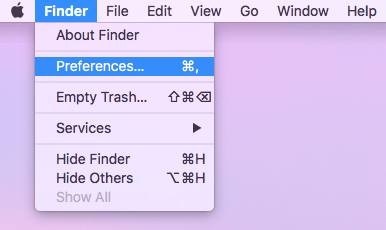
- Wielt d'Tab "Sidebar"> Fannt "Extern Disken" ënner "Geräter"> markéiert déi kleng Këscht niewendrun. Da erschéngt Är verbonne extern Festplack am Finder.
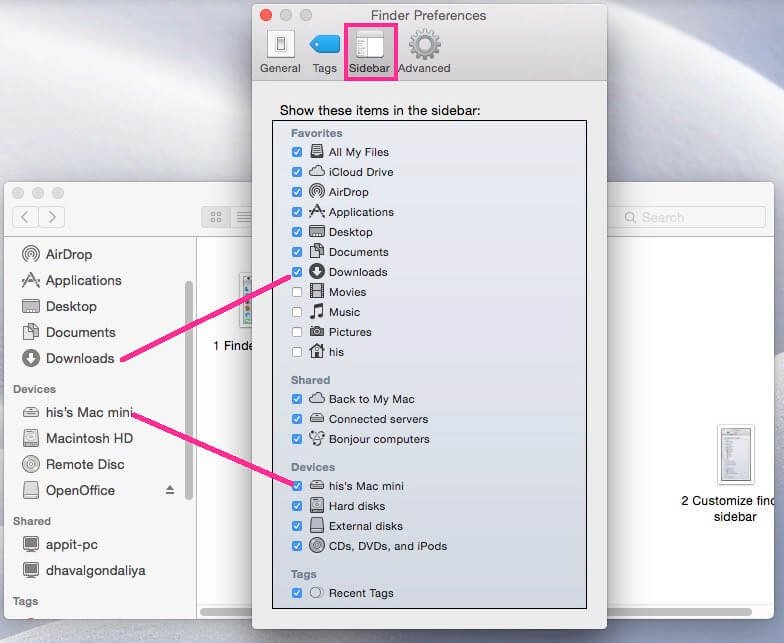
Léisung 3: Weist déi extern Festplack um Mac Desktop
Dir kënnt och d'extern Festplack fixéieren, déi net opdaucht, andeems Dir Äre Mac weist montéiert Drive um Desktop. Gitt op Settings -> Finder Preferences. Ënnert der Allgemeng Reiter, gitt sécher datt Dir Extern Disken ënner "Show dës Elementer um Desktop" markéiert hutt. Wann d'Këscht wierklech iwwerpréift gouf, fuert weider op aner Léisungen.
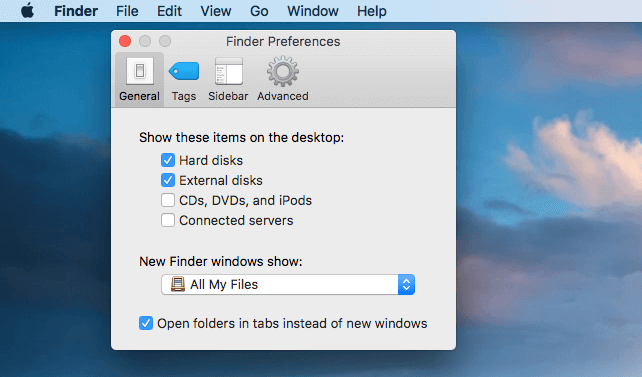
Léisung 4: Maacht déi extern Festplack sichtbar vum Disk Utility
Fir déi extern Festplack op Mac ze weisen, ass eng aner Method fir Disk Utility ze benotzen wann de Drive dran erschéngt. Et ginn 2 Aarte vu Szenarie.
Szenario 1: Montéiert déi extern Festplack
Wann déi extern Festplack net onbedéngt montéiert ass, kann Äre Mac se net sécher erkennen. Wann Dir e Volume montéiert, erlaabt et Iech Zougang zu sengen Dateien an Verzeichnisser iwwer de Dateiesystem vum Computer. Hei ass wéi Dir déi extern Festplack manuell montéiert.
- Open Finder> Uwendungen Dossier> Utilities> Disk Utility.
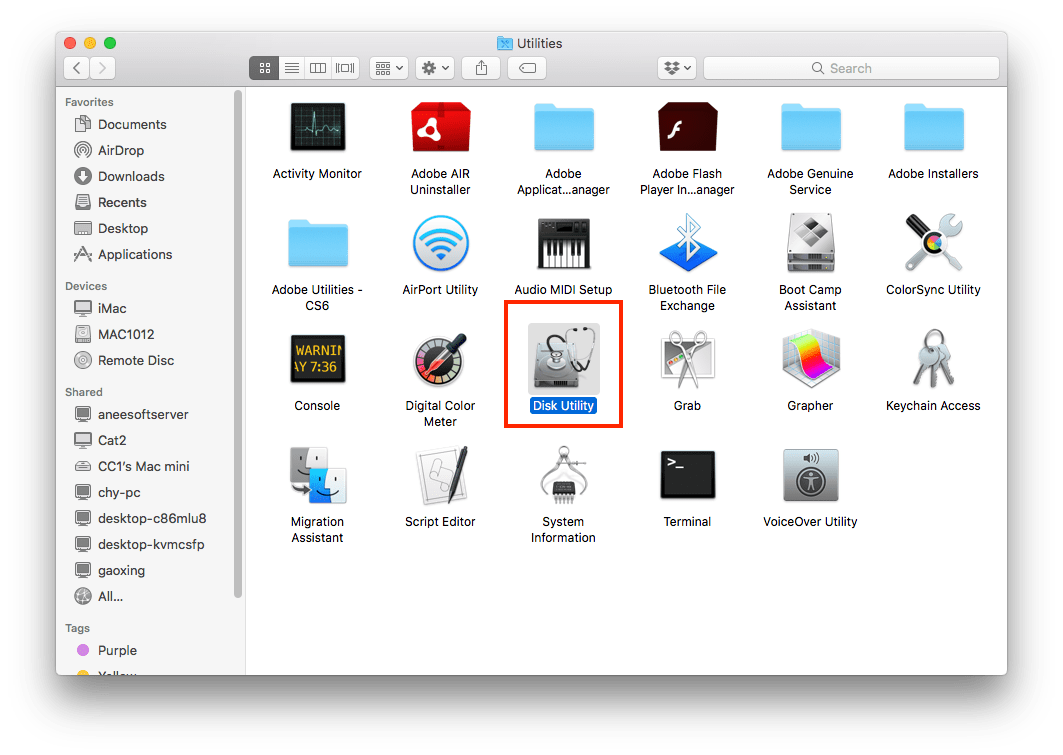
- Highlight déi extern Festplack vun der lénkser Sidebar.
- Dir gesitt de "Mount" Knäppchen am Top Zentrum wann de Drive net montéiert ass. Da klickt op de "Mount" Knäppchen fir de Montageprozess unzefänken.
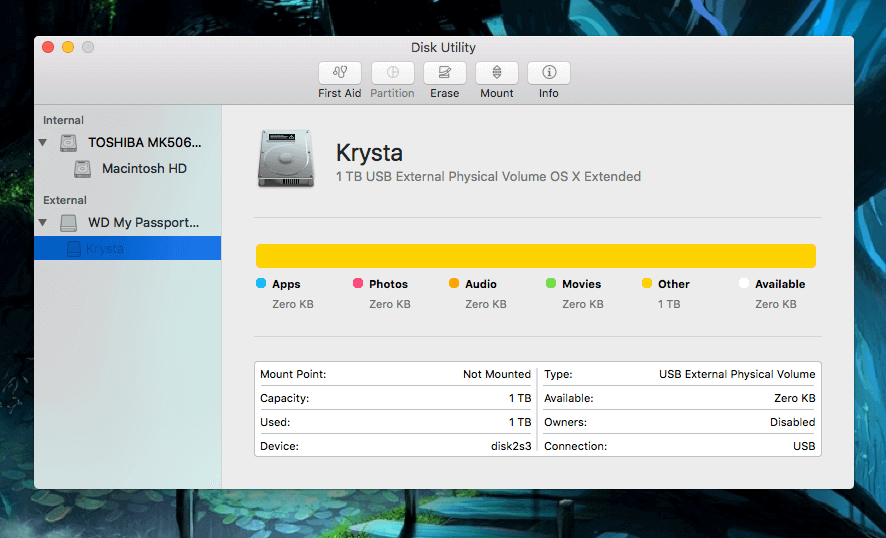
Szenario 2: Éischt Hëllef fir déi extern Festplack ausféieren
Eng extern Festplack mat internen Feeler mécht et och onzougänglech fir Äre Mac. Éischt Hëllef kontrolléiert d'Harddisk op Feeler a reparéiert se wann néideg. Follegt d'Schrëtt hei ënnen fir Éischt Hëllef am Disk Utility ze benotzen.
- Gitt op Disk Utility wéi am Szenario 1. Dir kënnt och fir Disk Utility duerch Spotlight sichen.

- Markéiert déi graueg extern Festplack> wielt Éischt Hëllef am Top Zentrum.
- Wielt Run fir Hard Disk Diagnostik auszeféieren an all Probleemer ze fixéieren.

Léisung 5: Reparéiert déi extern Festplack, déi net op Mac opdaucht mat Terminal
Bestëmmte Terminal Kommandozeilen hunn d'Fäegkeet fir Dateien ze läschen, déi verhënneren datt Är extern Festplack wéi gewinnt ze gesinn ass. Och wann de Prozess e bësse komplizéiert ass, ass et ëmmer nach wäert ze probéieren als leschten Auswee. Wéi folgend ass den Tutorial iwwer wéi een ondetektéiert externe Festplazen op Mac am Terminal fixéiert.
- Start Terminal andeems Dir et mam Spotlight sicht.
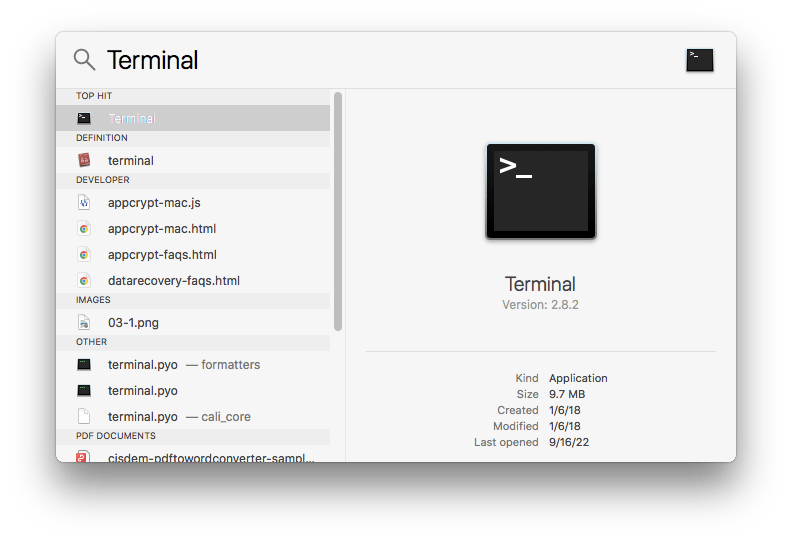
- Gidd d'Kommandozeil: "Diskutil Lëscht", an dann dréckt Enter fir auszeféieren.

- Dir gesitt all d'Späicherplacke verbonne mat Ärem Mac aus der resultéierender Lëscht. Fannt déi extern Festplack déi net opdaucht. An dësem Beispill ass den internen Identifizéierer vun dësem Drive op macOS "disk2".

- Gidd eng aner Kommandozeil: "diskutil eject disk2" an dréckt Enter. Vergiesst net d'Beispill Nummer mat Ärem eegenen Identifizéierer während der aktueller Operatioun ze ersetzen.
- Trennt der Festplack an Ärem Mac.
- Da Plug den Drive erëm an de Mac. Endlech, gitt fir ze kontrolléieren ob Är extern Festplack op Ärem Mac opdaucht.
Aner potenziell Léisungen déi extern Festplacke fixéieren kënnen net weisen
- Probéiert déi extern Festplack op eng méi lues a méi virsiichteg Manéier ze verbannen.
- Vum Finder Menü, wielt "Go to Folder ..." a gitt den externen Drive Wee deen ënner Disk Utility erschéngt. Zum Beispill: /Volumes/mydisk.
- Restart Äre Mac Computer a probéiert den externen Drive erëm ze verbannen.
- Update Äre Mac op den neiste macOS System.
- Installéiert Fuse fir Mac oder NTFS-3G fir Mac fir Treiber ze addéieren déi Iech erlaben op NTFS-formatéiert extern Festplazen ze liesen a schreiwen.
- Reformatéiert Är extern Festplack fir se mat dem macOS System kompatibel ze maachen.
- Reset Äre Mac's NVRAM / PRAM oder SMC fir d'Hardwareproblemer ze reparéieren.
Firwat gëtt meng extern Festplack net op mengem Mac gewisen wann Dir ugeschloss ass?
Fir e méi déif Verständnis vun externen Festplazen déi net op Mac optrieden, loosst eis e puer üblech Grënn entdecken, déi zu dësem Thema resultéieren.
- Konnektivitéitsprobleemer (frayed Kabel, dout USB Stecker, etc.)
- Extern Festplack huet gewielt fir vum Mac Desktop / Finder verstoppt ze ginn
- Net genuch Energieversuergung fir extern Festplack
- Net ënnerstëtzte Drive-Format
- Schlecht Segmenter / Partitionen oder korrupt Dateien am Drive
- Kierperlech Schued ze fueren
- Drive kann net op macOS Apparat liesbar sinn
- Hardware oder Software mat ze al Versiounen op Mac

